【docker专栏4】使用docker安装nginx提供web服务
一般学习一项技术,会先用一个最简单的例子或最典型的例子来向大家讲解入门内容,所以此文为大家介绍使用docker安装nginx容器服务。从基础使用的角度来讲,此文几乎涵盖了docker最核心的内容:镜像拉取、容器运行、端口映射、文件映射,虽然基础但很重要,所以建议认真学习。
一、拉取镜像
docker pull命令用于拉取应用镜像,docker pull nginx命令用于拉取最新版本的nginx镜像。下文为拉取镜像过程的响应结果:
# docker pull nginx
Using default tag: latest
latest: Pulling from library/nginx
c229119241af: Pull complete
2215908dc0a2: Pull complete
08c3cb2073f1: Pull complete
18f38162c0ce: Pull complete
10e2168f148a: Pull complete
c4ffe9532b5f: Pull complete
Digest: sha256:2275af0f20d71b293916f1958f8497f987b8d8fd8113df54635f2a5915002bf1
Status: Downloaded newer image for nginx:latest
docker.io/library/nginx:latest
从上文我们可以看出nginx镜像是从docker.io这个网址拉取下来的。
使用docker images命令可以查看当前操作系统中下载了哪些镜像文件。
# docker images
REPOSITORY TAG IMAGE ID CREATED SIZE
nginx latest 12766a6745ee 33 hours ago 142MB
hello-world latest feb5d9fea6a5 6 months ago 13.3kB
- REPOSITORY镜像仓库及镜像名称,如果不显示镜像仓库,默认就是
docker.io - TAG镜像的版本或者是里程碑标签,latest表示最新版本
- IMAGE ID 镜像的唯一标识
- CREATED 这个镜像被创建的时间
- SIZE表示镜像文件的大小
二、运行镜像启动容器
通过docker run命令启动一个容器,容器名称为nginx-zimug。
# docker run -d --name nginx-zimug -p 80:80 nginx
81bb1211144bc0991a789f860458548643c60b5459466c14d0604be9a4ccbfd7
-d表示容器在后台运行--name为容器起一个名字-p端口映射,格式为宿主机端口:容器端口,上文中含义是将容器中的端口80映射到宿主机的端口80,对外提供访问服务。- 最后一个字段为镜像名称
浏览器HTTP协议访问宿主机的80端口,如果是80端口可以省略。得到的访问结果如下,说明我们的nginx服务已经启动成功了。

通过docker ps可以查看正在运行中的容器,如下所示:
CONTAINER ID IMAGE COMMAND CREATED STATUS PORTS NAMES
81bb1211144b nginx "/docker-entrypoint.…" 11 minutes ago Up 11 minutes 0.0.0.0:80->80/tcp, :::80->80/tcp nginx-zimug
三、文件映射
首先明确的是容器中的文件内容是可以被修改的,但是一旦容器重启,所有写入到容器中的,针对数据文件、配置文件的修改都将丢失。所以为了保存容器的运行状态,执行结果,我们需要将容器内的一些重要的数据文件、日志文件、配置文件映射到宿主机上。
以nginx为例,nginx有三个重要的文件目录:
| 容器中路径 | 宿主机中自定义映射路径 | |
|---|---|---|
| 存储网站网页的目录 | /usr/share/nginx/html | /root/nginx/html |
| 日志目录 | /etc/nginx/nginx.conf | /root/nginx/conf/nginx.conf |
| nginx配置文件目录 | /var/log/nginx | /root/nginx/logs |
在宿主机中新建文件目录
mkdir -p /root/nginx/logs /root/nginx/html /root/nginx/conf;
将容器中的文件copy到宿主机中
将nginx配置文件copy到宿主机中
docker cp nginx-zimug:/etc/nginx/nginx.conf /root/nginx/conf;
将一个模拟的html文件放入html目录
将下面的文件保存为index.html放入宿主机的/root/nginx/html目录,因为存在映射关系,实际上也是放入了容器的/usr/share/nginx/html目录。
<!DOCTYPE html>
<html>
<head>
<meta charset="utf-8">
<title>使用docker搭建nginx web服务</title>
</head>
<body>
<h1>访问成功</h1>
<p>厉害了!</p>
</body>
</html>
四、再次启动容器服务
-v参数表达了宿主机文件与容器中文件的映射关系,格式为-v 宿主机目录:容器文件系统目录。启动一个新的容器,容器的名字叫做nginx-prod
docker run -d -p 80:80 \
--name nginx-prod \
-v /root/nginx/html:/usr/share/nginx/html \
-v /root/nginx/conf/nginx.conf:/etc/nginx/nginx.conf \
-v /root/nginx/logs:/var/log/nginx nginx
在启动新容器之前,将nginx-zimug旧的容器删掉。如果不删除旧的容器,新容器的端口与旧容器端口会发生冲突。使用如下命令删除容器:
docker stop nginx-zimug;
docker rm nginx-zimug;
执行上面的docker run命令,启动新的容器。启动后通过浏览器访问宿主机80端口,响应结果如下证明nginx正常提供web服务了。

同时可以在宿主机上修改nginx配置,也可以查看运行时日志文件。修改结果会影响容器nginx服务的运行,因为宿主机的配置文件与容器内的配置文件存在映射关系。

字母哥博客:zimug.com







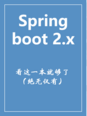
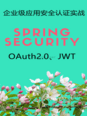
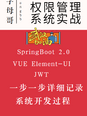
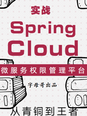


【推荐】国内首个AI IDE,深度理解中文开发场景,立即下载体验Trae
【推荐】编程新体验,更懂你的AI,立即体验豆包MarsCode编程助手
【推荐】抖音旗下AI助手豆包,你的智能百科全书,全免费不限次数
【推荐】轻量又高性能的 SSH 工具 IShell:AI 加持,快人一步
· DeepSeek 开源周回顾「GitHub 热点速览」
· 物流快递公司核心技术能力-地址解析分单基础技术分享
· .NET 10首个预览版发布:重大改进与新特性概览!
· AI与.NET技术实操系列(二):开始使用ML.NET
· 单线程的Redis速度为什么快?